在日常办公和生活中,双面打印作为一种节约纸张的环保方式,被广泛应用。然而,在某些情况下,我们可能需要取消已经设置的双面打印任务。下面,就为大家详细介绍几种常见打印机取消双面打印的方法。
**一、通过打印机控制面板取消**
1. **找到打印机控制面板**:首先,确保打印机处于可操作状态,找到打印机上的控制面板。
2. **进入打印队列**:在控制面板上,通常会有一个显示当前打印任务的区域,点击进入打印队列或作业列表。
3. **取消双面打印设置**:在打印队列中,找到需要取消双面打印的任务,选择该任务后,通常会有一个选项可以修改打印设置。在这里,你可以找到双面打印的选项,并将其更改为单面打印。
4. **重新发送打印任务**:修改设置后,可能需要重新发送打印任务,以确保更改生效。
**二、通过电脑上的打印对话框取消**
1. **打开打印对话框**:在需要打印的文档或图片中,点击打印按钮,打开打印对话框。
2. **选择打印机**:在打印对话框中,确保选择了正确的打印机。
3. **修改打印设置**:在打印设置区域,找到双面打印或双面打印选项(不同打印机可能命名不同),并将其取消或更改为单面打印。
4. **确认并打印**:检查其他打印设置,确保无误后,点击打印按钮,发送打印任务。
**三、通过打印机驱动程序取消**
1. **打开打印机驱动程序**:在电脑的“设备和打印机”或“打印机和扫描仪”中,找到并右键点击需要取消双面打印的打印机,选择“打印首选项”或“打印机属性”。
2. **修改打印设置**:在驱动程序界面中,找到双面打印或相关选项,并将其取消。
3. **保存设置并打印**:保存更改后,重新发送打印任务。
通过以上方法,你可以轻松取消打印机的双面打印设置,满足不同的打印需求。